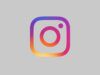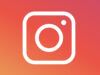Come programmare storie su Instagram
Hai da poco avviato un blog in cui condividi contenuti adatti alla tua nicchia e stai mantenendo una certa costanza di pubblicazione. Non si può dire lo stesso per l'account Instagram che hai dedicato al tuo blog: fai veramente fatica a starci dietro, specialmente con contenuti veloci come le storie, e vorresti trovare una soluzione a questo problema.
Credo di avere la soluzione che fa al caso tuo: potresti riservare una parte della settimana a creare “in serie” contenuti da pubblicare su Instagram, anche sotto forma di storie, e poi programmarne la pubblicazione. In questo modo andrai a ottimizzare il tuo tempo e potrai far crescere ulteriormente il tuo nuovo business online.
Come dici? Non hai la più pallida idea di come programmare storie su Instagram? Beh, questo non è un problema visto che nelle prossime righe avrò modo di spiegarti passo-passo come riuscire nell'impresa. Ora non mi resta altro da fare, se non augurarti buona lettura e buon divertimento!
Indice
- Informazioni preliminari
- Programmare storie su Instagram gratis
- Come programmare storie su Instagram con HootSuite
Informazioni preliminari

Prima di addentrarci nel cuore dell'articolo, ci tengo a fornirti alcune informazioni preliminari circa la procedura in oggetto.
Innanzitutto, sappi che è possibile programmare storie (e anche altri tipi di contenuti) su Instagram in modo gratuito sfruttando Meta Business Suite, uno strumento messo a disposizione da Meta, la società che sviluppa Instagram, Facebook e WhatsApp.
Per avvalertene, però, devi disporre di un account Instagram aziendale e devi aver provveduto a collegare quest'ultimo a Meta Business Suite. Se non hai ancora effettuato queste operazioni preliminari, ti invito a procedere ora, magari aiutandoti con le informazioni che trovi negli approfondimenti che ti ho appena linkato.
In alternativa (o in aggiunta) a Meta Business Suite, puoi sfruttare piattaforme di terze parti che permettono di programmare storie, post, etc., accedere ad alcuni dati statistici avanzati, e molto altro ancora. Solitamente questi servizi sono freemium, ovvero hanno funzioni “base” gratuite e altre disponibili previa abbonamento, oppure sono a pagamento (solitamente con brevi periodi di prova gratuiti). Ma procediamo con ordine e vediamo il da farsi!
Programmare storie su Instagram gratis
Iniziamo questa disamina andando a vedere innanzitutto come programmare storie su Instagram gratis sfruttando Meta Business Suite.
Da computer
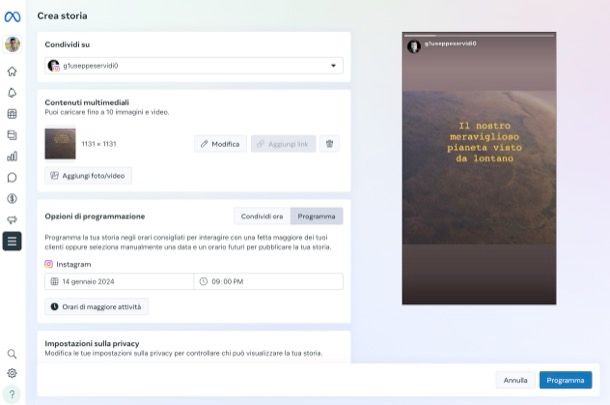
Se preferisci agire da computer, tutto ciò che devi fare per riuscire nel tuo intento è accedere a Meta Business Suite con il tuo account Instagram, avviare la creazione di una nuova storia e, anziché pubblicarla seduta stante, programmarne la condivisione mediante la funzionalità apposita.
Dunque, recati sulla pagina di accesso di Meta Business Suite, fai clic sul pulsante Accedi con Instagram ed esegui l'accesso a Instagram. A login effettuato, se non vedi comparire sùbito la schermata principale di Meta Business Suite, fai clic sul pulsante Accedi come [tuo username Instagram], che è presente nella pagina Accedi a Meta Business Suite usando il tuo account Instagram che vedi a schermo.
A questo punto, se è la prima volta che usi il servizio, segui eventuali tutorial informativi che ti vengono proposti cliccando su Next o Avanti per navigarli e chiuderli. Fatto ciò, fai clic sul bottone (+) Crea storia, che si trova in alto (sulla destra della pagina), apri il menu Condividi su presente nella nuova pagina apertasi e scegli dove condividere il contenuto spuntando l'account Instagram di tuo interesse.
Successivamente, fai clic sul pulsante Aggiungi foto/video e seleziona il contenuto multimediale che intendi condividere oppure trascinalo direttamente nel riquadro Trascina e rilascia foto o video qui. Tieni presente che puoi caricare fino a 10 contenuti per volta.
A caricamento completato, fai eventualmente clic sui pulsanti Modifica e/o Aggiungi link per arricchire la tua storia con eventuali filtri, testi, adesivi, etc.
Ora, seleziona la scheda Programma, definisci mediante gli appositi menu giorno e orario in cui programmare il contenuto (ti suggerisco di scegliere il momento di pubblicazione in base agli orari di maggiore attività dei tuoi follower, che puoi scoprire cliccando sul relativo pulsante).
Per finire, definisci le impostazioni della privacy della storia dall'apposito riquadro e, quando sei pronto per farlo, fai clic sul bottone Programma, che si trova in fondo a destra della pagina. Così facendo, il contenuto verrà pubblicato nel momento da te stabilito.
Da smartphone e tablet
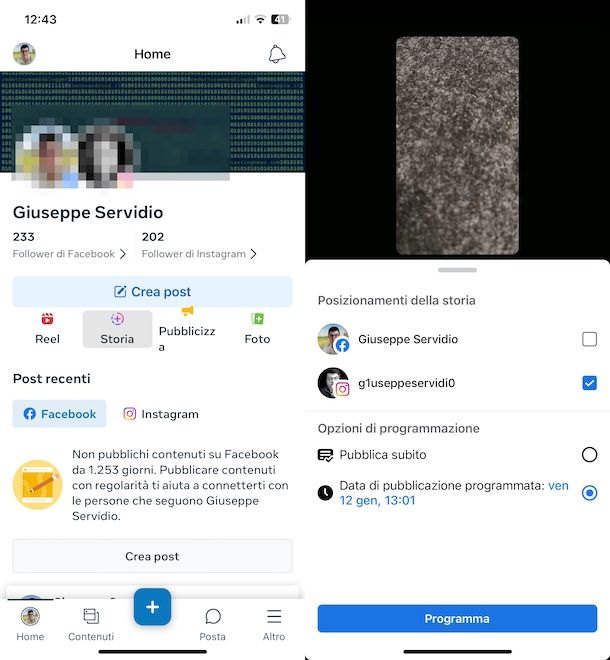
Preferisci agire da smartphone e tablet? No problem! Meta Business Suite è fruibile anche come app per Android (vedi se c'è anche su store alternativi, qualora il tuo device non abbia il Play Store) e per iOS/iPadOS. Il suo funzionamento non si discosta poi così tanto dalla sua controparte Web, per cui non dovresti avere problemi ad avvalertene.
Dopo aver scaricato e avviato l'app di Meta Business Suite sul tuo dispositivo, accedi al tuo account: se hai già eseguito l'accesso a Facebook o Instagram sul device in uso, l'operazione dovrebbe essere ancora più rapida e indolore, in quanto ci riuscirai rispondendo semplicemente Continua all'affermazione Hai effettuato l'accesso come [tuo nome].
Eseguito il login, premi sul pulsante (+) Storia, pigia sul pulsante Continua e concedi all'app l'accesso al rullino fotografico. Dopodiché scegli il contenuto che vuoi condividere toccando la sua anteprima nella schermata apertasi.
In alternativa, crea il contenuto al momento: pigia sulla fotocamera (in alto a destra), premi sul pulsante Continua e concedi all'app l'accesso alla fotocamera. Successivamente, registra il video o scatta la foto.
In conclusione, premi sul pulsante Condividi su (in fondo a destra), seleziona l'account (o gli account) in cui condividere la storia, fai tap sulla dicitura Programma per un secondo momento e, dopo aver definito giorno e orario di pubblicazione mediante il menu apposito, premi sulla voce Fine e, quindi, fai tap sul bottone Programma (in fondo).
Come programmare storie su Instagram con HootSuite
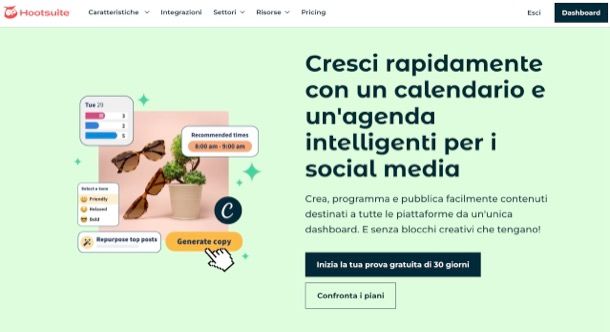
Se desideri rivolgerti a una piattaforma di terze parti per programmare contenuti su Instagram, ti consiglio di provare HootSuite. Di cosa si tratta? Per farla semplice, è una piattaforma di sharing completa, compatibile con tantissime piattaforme social (Instagram compreso, ovviamente!), ma non è gratuita. Il suo abbonamento parte da 99 euro/mese (con la possibilità di gestire fino a 10 account social da parte di un solo utente) ed è possibile testarlo con una prova gratuita di 30 giorni. Maggiori info qui.
Se sei interessato a provare HootSuite, recati su questa pagina, clicca sul bottone Inizia la tua prova gratuita di 30 giorni e, nella nuova pagina apertasi, scegli il piano da provare cliccando sul pulsante Inizia la tua prova gratuita di 30 giorni situato sotto il box Solo per me o Ho un team.
Dopodiché compila il modulo di registrazione con tutti i dati richiesti (Nome completo, Indirizzo e-mail aziendale e Password) e poi clicca sul pulsante Crea il mio account. Definisci, poi, il ciclo di fatturazione che preferisci tra annuale e mensile, clicca sul bottone Inserisci i dati di fatturazione e, dopo aver scelto se pagare tramite carta di credito o PayPal e aver fornito i relativi dati di pagamento (non ti verrà addebitato nulla fino al termine della trial), clicca sul bottone Inizia la tua prova gratuita.
Fatto ciò, rispondi al questionario che compare a schermo (o, eventualmente, saltalo), clicca sul bottone Instagram, fai clic sul pulsante Accedi a Facebook. Ora, dopo aver fornito i dati d'accesso al tuo account, clicca sul pulsante Add corrispondente all'account Instagram che intendi collegare al servizio e segui le istruzioni che compaiono a schermo per finalizzare il collegamento tra il tuo account social e HootSuite.
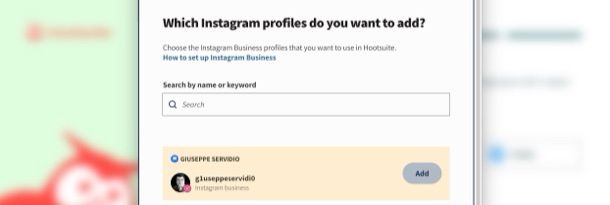
Quando vedrai il tuo account Instagram sotto la sezione ✓ 1 account social aggiunti, vorrà dire che la procedura è terminata. Se non vuoi aggiungere altri account, clicca sul link Salta (in fondo a destra) e poi sul bottone Iniziamo!.
Ci siamo! Ora puoi finalmente iniziare a programmare contenuti per Instagram. Per riuscirci, clicca sull'icona del calendario (nella sidebar a sinistra della tua dashboard) e clicca sul riquadro corrispondente al momento in cui desideri programmare la tua storia Instagram.
Successivamente, seleziona la voce Pubblica nel menu apertosi, apri il menu Pubblica situato in sulla destra del riquadro Contenuti e seleziona Story dal menu che si apre. A questo punto, puoi caricare il contenuto da pubblicare, tenendo conto che i video nelle storie di Instagram devono avere una durata compresa tra 1 secondo e 60 minuti e le immagini devono essere inferiori a 30 MB (entrambe le tipologie di contenuti, inoltre, dovrebbero avere un formato consigliato di 9:16).
Per riuscirci, clicca sull'icona della cartolina, che si trova sempre nel box Contenuti, e seleziona il file di tuo interesse (in alternativa, puoi trascinarlo direttamente sul simbolo della cartolina e attenderne il caricamento). Come potrai notare, sulla destra della pagina comparirà un'anteprima della storia, così da valutare eventuali modifiche da apportare.
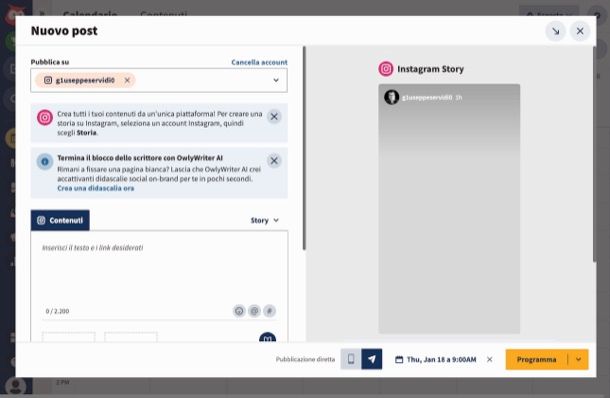
Per concludere, assicurati che sia selezionata l'icona dell'aeroplanino di carta (in fondo), così da effettuare una pubblicazione diretta al momento programmato, clicca sul pulsante giallo Programma (in fondo a destra) e il gioco è fatto.
Se tutto è andato per il verso giusto, nel calendario di pubblicazione vedrai l'anteprima della storia che hai programmato in corrispondenza del giorno da te scelto.

Ti ricordo che, se vuoi testare gratuitamente HootSuite senza ricevere addebiti, devi procedere con l'annullamento dell'abbonamento prima che scada la trial. Per riuscirci, clicca sull'icona dell'omino (in fondo a sinistra), clicca sul link Gestisci il mio piano nel menu apertosi, fai clic sulla voce Gestisci il mio abbonamento e, quindi, fai clic sulla voce Annulla il prossimo abbonamento.
In conclusione, clicca sul pulsante Continue to cancel, indica una motivazione per cui stai agendo così, fai nuovamente clic sul bottone Continue to cancel (per due volte di seguito) e, infine, clicca sul pulsante Cancel subscription. Fatto ciò, potrai continuare a usare il servizio gratuitamente fino al termine della trial gratuita senza incorrere in alcun addebito.

Autore
Salvatore Aranzulla
Salvatore Aranzulla è il blogger e divulgatore informatico più letto in Italia. Noto per aver scoperto delle vulnerabilità nei siti di Google e Microsoft. Collabora con riviste di informatica e cura la rubrica tecnologica del quotidiano Il Messaggero. È il fondatore di Aranzulla.it, uno dei trenta siti più visitati d'Italia, nel quale risponde con semplicità a migliaia di dubbi di tipo informatico. Ha pubblicato per Mondadori e Mondadori Informatica.